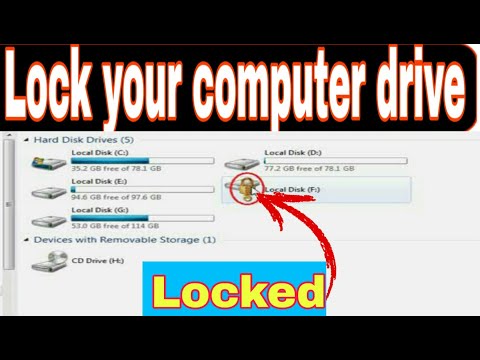सिस्टम के मानक माध्यमों द्वारा अतिरिक्त सॉफ़्टवेयर की भागीदारी के बिना हार्ड डिस्क को विंडोज़ में लॉक किया जा सकता है। यह ऑपरेशन आपके कंप्यूटर के सुरक्षा स्तर को बढ़ाता है और लॉक ड्राइव की फाइलों में बदलाव करने की संभावना को बाहर करता है।

अनुदेश
चरण 1
"प्रारंभ" बटन पर क्लिक करके मुख्य सिस्टम मेनू को कॉल करें और "कंट्रोल पैनल" आइटम पर जाएं। डिवाइस मैनेजर लिंक का विस्तार करें और निर्देशिका में लॉक होने वाली ड्राइव का चयन करें। ड्राइवर टैब का उपयोग करें और अक्षम करें बटन पर क्लिक करें।
चरण दो
"मेरा कंप्यूटर" डेस्कटॉप तत्व के संदर्भ मेनू को राइट-क्लिक करके कॉल करें और "कंट्रोल" कमांड का चयन करें। खुलने वाले संवाद बॉक्स में डिस्क प्रबंधन लिंक खोलें और राइट-क्लिक करके लॉक किए जाने वाले वॉल्यूम का संदर्भ मेनू खोलें। कमांड "चेंज ड्राइव लेटर" निर्दिष्ट करें और अगले डायलॉग बॉक्स में "डिलीट" विकल्प का उपयोग करें।
चरण 3
वॉल्यूम के संदर्भ मेनू को राइट-क्लिक करके और गुण का चयन करके लॉक किया जाना है। खुलने वाले संवाद बॉक्स के "सुरक्षा" टैब पर जाएं और "संपादित करें" बटन का उपयोग करें। कैटलॉग में "ऑल" विकल्प निर्दिष्ट करें और ओके बटन दबाकर अपनी पसंद की पुष्टि करें। जोड़ें बटन पर क्लिक करें और उन खातों के नामों के लिए मान दर्ज करें जिन्हें आप चयनित ड्राइव तक पहुंच प्रदान करने के लिए तैयार हैं। ओके बटन पर क्लिक करके चयनित क्रिया के निष्पादन की पुष्टि करें।
चरण 4
चयनित डिस्क को लॉक करने की सबसे कट्टरपंथी विधि का उपयोग करने के लिए मुख्य सिस्टम मेनू "प्रारंभ" पर लौटें और "रन" संवाद पर जाएं। "ओपन" लाइन में मान regedit दर्ज करें और ओके बटन पर क्लिक करके रजिस्ट्री संपादक उपयोगिता के लॉन्च की पुष्टि करें।
चरण 5
HKEY_CURRENT_USERसॉफ़्टवेयरMicrosoftWindowsCurrentVersionPoliciesExplorer शाखा का विस्तार करें और NoViewOnDrive नामक एक नया स्ट्रिंग पैरामीटर बनाएँ। माउस को डबल-क्लिक करके बनाई गई कुंजी खोलें और डिस्क को लॉक करने के लिए आवश्यक मान निर्दिष्ट करें: - 1 - वॉल्यूम ए के लिए; - 4 - सी; - 8 - डी; - 16 - ई; - 32 - एफ; - 64 G; - 128 - H OK पर क्लिक करके अपनी पसंद की पुष्टि करें और संपादक से बाहर निकलें। सिस्टम को रिबूट करके किए गए परिवर्तनों को लागू करें।